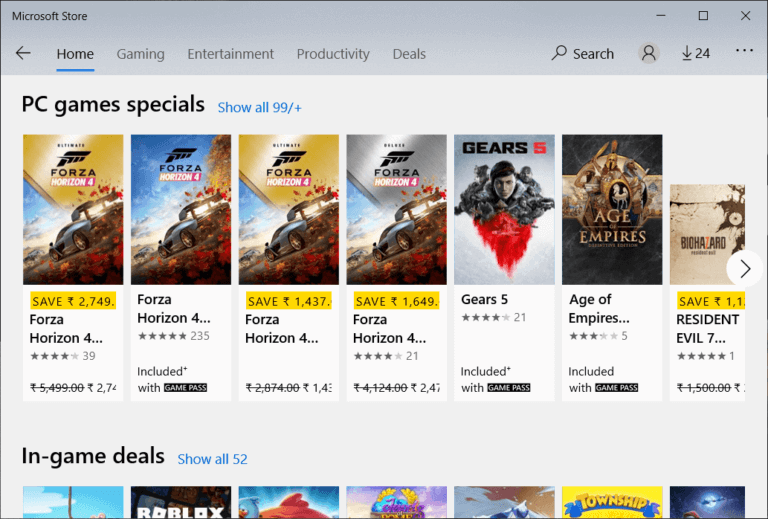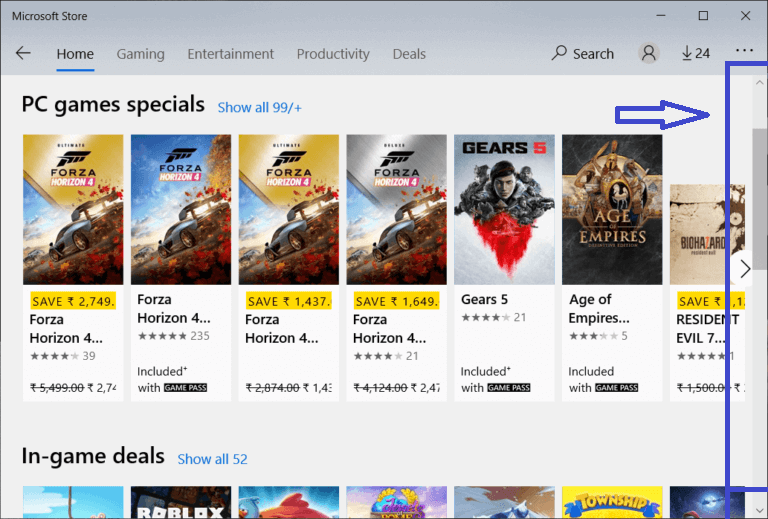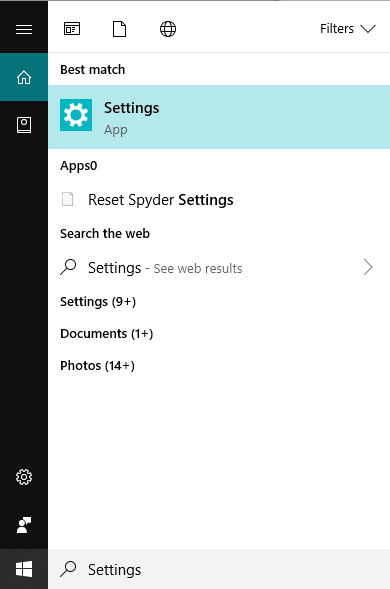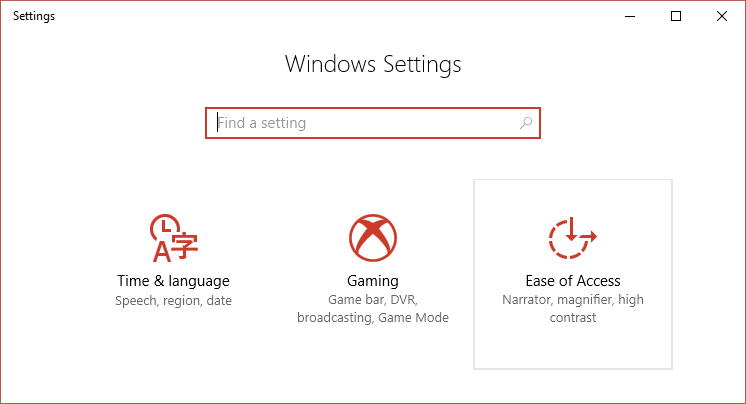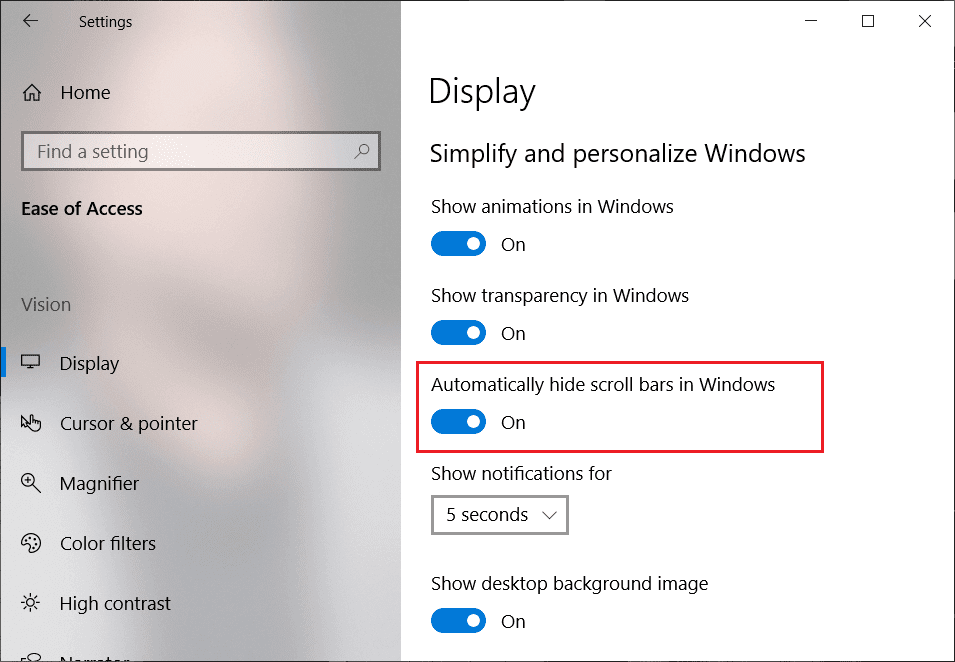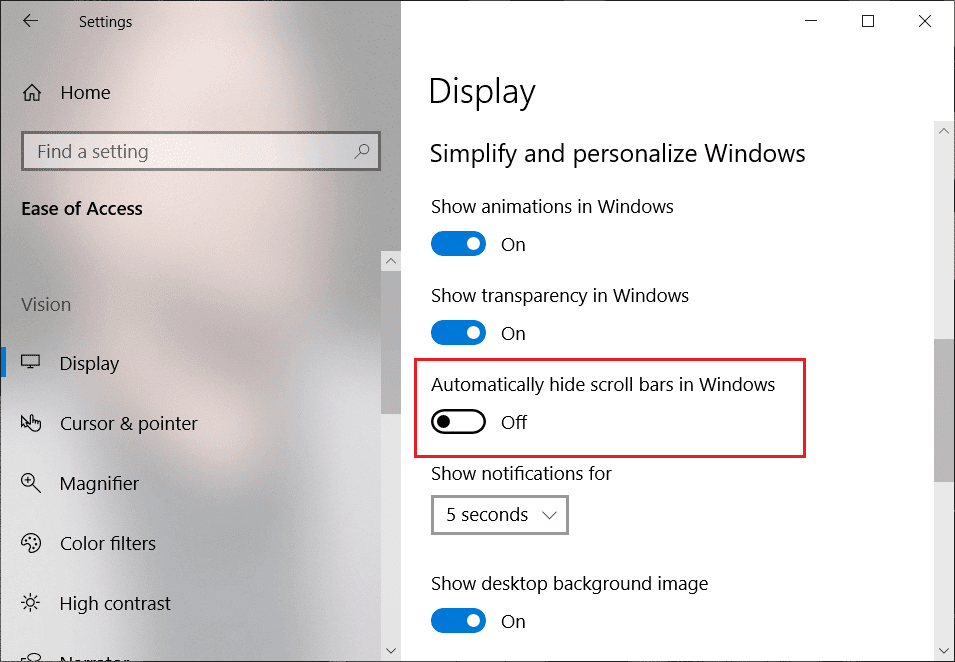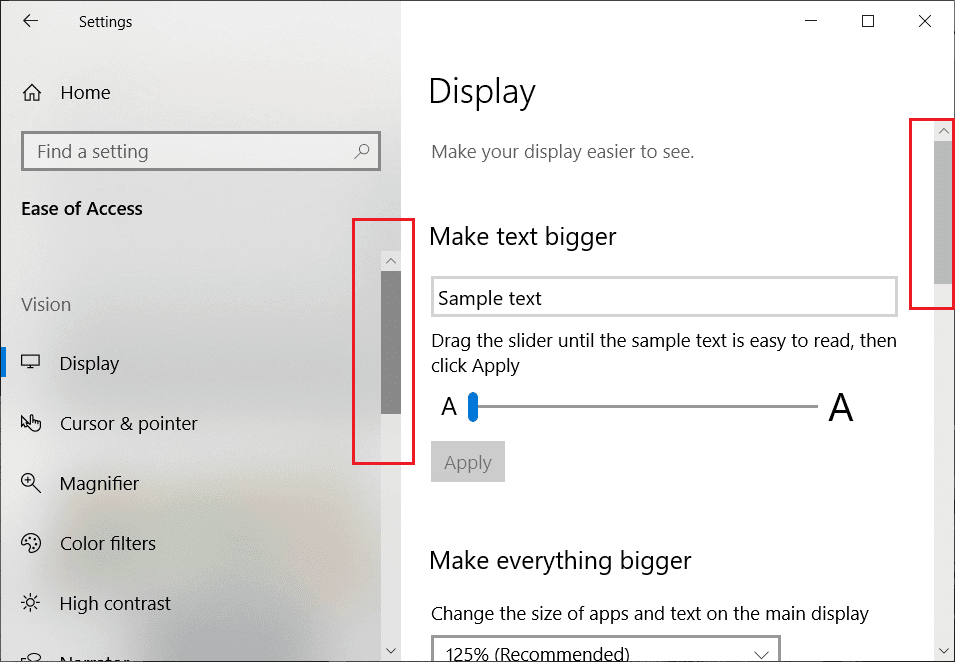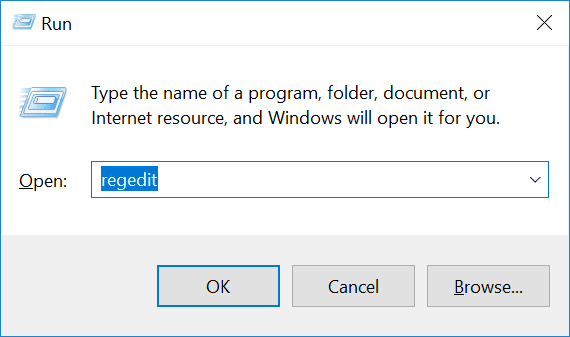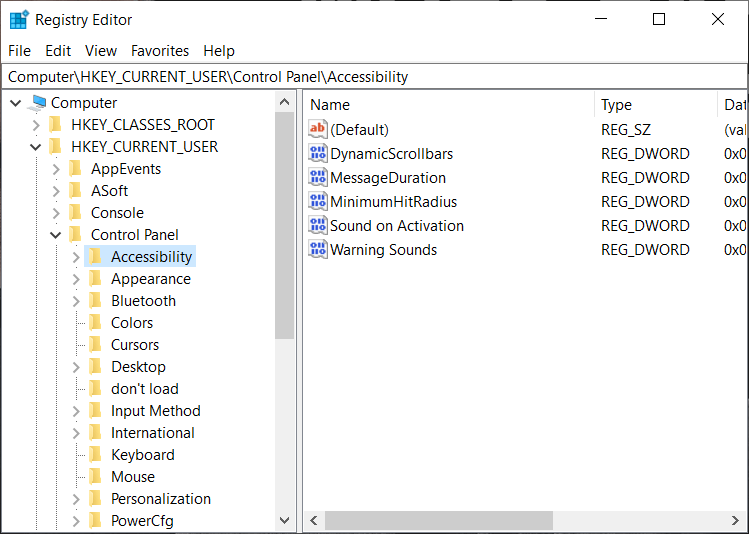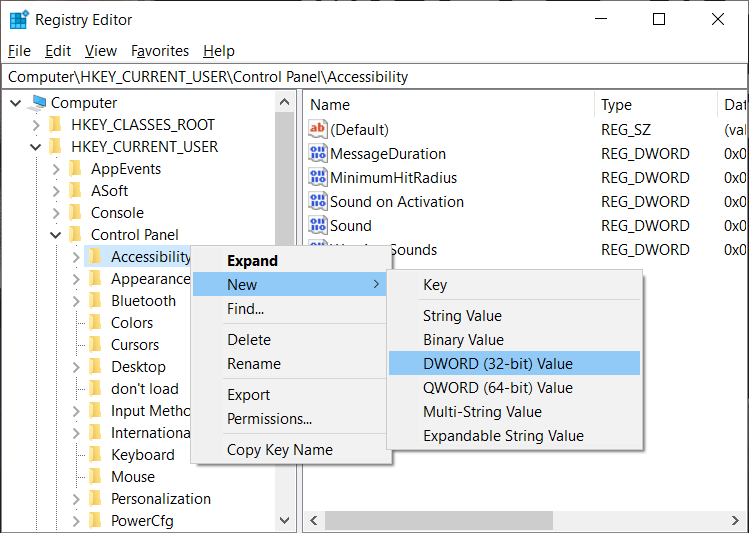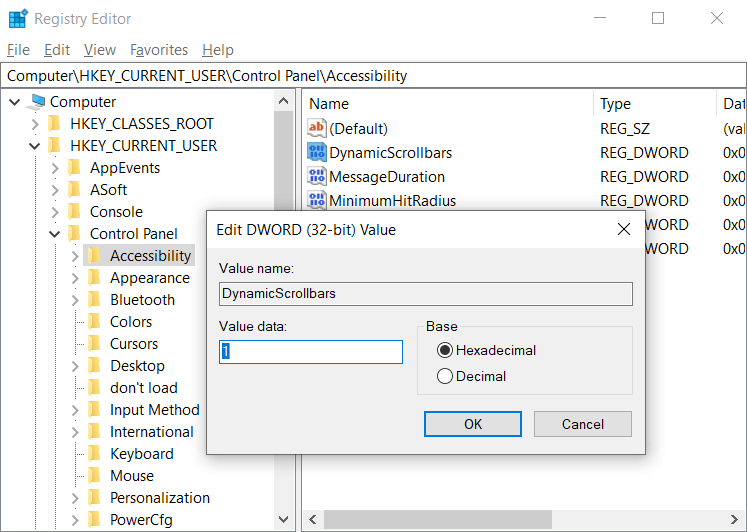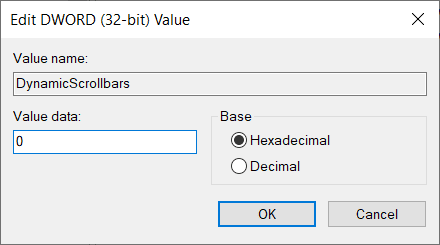Windows 10 스토어 앱에서 항상 스크롤 막대 표시
Windows 스토어 앱 또는 최근 앱에는 자동 숨기기 슬라이더 또는 슬라이더가 없다는 단 하나의 주요 문제가 있습니다. 사용자가 창 측면의 스크롤 막대를 실제로 볼 수 없는 경우 페이지가 스크롤 가능하다는 것을 어떻게 알 수 있습니까? Windows 스토어 앱에서 항상 스크롤 막대를 볼 수 있습니다.
Microsoft는 사용자 인터페이스에 대한 많은 개선 사항도 포함하는 Windows 10용 새 업데이트를 출시합니다. 사용자 경험에 대해 말하자면, Microsoft는 설정 또는 Windows 스토어 앱이 기본적으로 스크롤 막대를 숨기도록 하기로 선택했는데 이는 내 경험상 상당히 짜증납니다.
스크롤 막대는 창 오른쪽의 가는 선 위로 마우스 포인터를 이동할 때만 나타납니다. 그러나 Microsoft는 Windows 스토어 앱에서 스크롤 막대가 항상 표시되도록 허용하는 기능을 추가했으므로 걱정하지 마십시오. 2018년 XNUMX월 업데이트.
슬라이더를 숨기는 것이 일부 사용자에게는 좋은 기능일 수 있지만 초보자 또는 비기술적 사용자에게는 혼란만 일으킬 뿐입니다. 따라서 숨겨진 슬라이더 기능에 불만이 있거나 귀찮아서 항상 표시할 수 있는 방법을 찾고 있다면 올바른 위치에 있습니다.
Windows 10 스토어 앱에서 항상 스크롤 막대를 표시할 수 있는 두 가지 방법이 있습니다. 이 두 가지 방법에 대해 자세히 알아보려면 이 문서를 계속 읽으십시오.
Windows 10 스토어 앱에서 항상 스크롤 막대 표시 활성화
문제가 발생하는 경우에 대비하여 복원 지점을 만드십시오.
기본적으로 스토어에 스크롤바를 항상 표시하는 옵션은 비활성화되어 있습니다. Windows 응용 프로그램. 활성화하려면 수동으로 주어진 옵션으로 이동한 다음 이 기능을 활성화해야 합니다. 스크롤 막대를 사용할 수 있는 두 가지 방법이 있습니다.
방법 XNUMX: 설정을 사용하여 Windows 스토어 앱에 항상 스크롤 막대 표시
Windows 10 스토어 앱 또는 설정의 스크롤 막대를 숨기는 옵션을 비활성화하려면 다음 단계를 따르세요.
1. 누르기 윈도우 키 + 나 앱을 열려면 설정 또는 그것을 사용하여 검색 윈도우 검색창.
2. 페이지에서 설정 클릭 접근성.
3. 옵션 선택 제안 나타나는 메뉴에서
4. 이제 오른쪽 창에서 아래로 스크롤하여 단순화 및 개인화 아래에서 찾기 Windows에서 스크롤 막대를 자동으로 숨기는 옵션.
5. 아래 버튼을 클릭하세요 자동으로 스크롤 막대 숨기기 Windows 옵션에서
6. 한 번 장애를 입히다 위에서 토글하면 슬라이더가 설정 및 Windows 스토어 앱 아래에 나타나기 시작합니다.
7. 슬라이더를 다시 숨기는 옵션을 활성화하려면 다시 다른 사람들은 위의 스위치를 켭니다.
방법 2: 레지스트리를 사용하여 Windows 스토어 앱에 항상 슬라이더 표시
설정 앱을 사용하는 것 외에도 레지스트리 편집기를 사용하여 Windows 스토어 앱에 스크롤 막대가 항상 표시되도록 설정할 수도 있습니다. 그 이유는 시스템에 최신 Windows 업데이트가 설치되어 있지 않거나 위의 토글이 설정 앱에서 작동하지 않기 때문일 수 있습니다.
레지스트리: Windows 레지스트리는 모든 버전의 Microsoft Windows 운영 체제에 설치된 소프트웨어 및 하드웨어에 대한 정보, 설정, 옵션 및 기타 값의 데이터베이스입니다.
사용 "기록" Windows 10 스토어 앱에서 항상 스크롤 막대 표시를 활성화하려면 ، اتبع الخطوات التالية :
1. . 키를 누릅니다. 윈도우 + R 그런 다음 입력 regedit를 그리고 누르다 엔터 버튼 레지스트리 편집기를 엽니다.
2. 나타날 것이다 확인 대화 상자 (UAC). "를 클릭하십시오.부디"따라하다.
3. 레지스트리에서 다음 경로로 이동합니다.
컴퓨터\HKEY_CURRENT_USER\제어판\접근성
4. 이제 선택 접근 용이성 그런 다음 오른쪽 창 아래에서 두 번 클릭하십시오. DynamicScrollbars DWORD.
참고: DynamicScrollbars를 찾을 수 없으면 접근성을 마우스 오른쪽 버튼으로 클릭한 다음 새 값 > DWORD(32비트)를 선택합니다. 이 새로 생성된 DWORD의 이름을 DynamicScrollbars로 지정합니다.
5. 더블클릭하면 동적 스크롤바 , 아래 대화 상자가 열립니다.
6. 이제 값 데이터에서 다음을 변경합니다. 값을 0으로 숨겨진 스크롤 막대를 비활성화하고 "확인변경 사항을 저장합니다.
참고: 숨겨진 스크롤 막대를 다시 활성화하려면 DynamicScrollbars의 값을 1로 변경하십시오.
7. 컴퓨터를 다시 시작하여 변경 사항을 적용합니다.
컴퓨터가 다시 시작되면 슬라이더가 Windows 스토어 또는 설정 앱에 나타나기 시작합니다.
위의 방법 중 하나를 사용하여 Windows 스토어 앱 또는 Windows 10의 설정 앱에 스크롤 막대를 표시할 수 있기를 바랍니다.